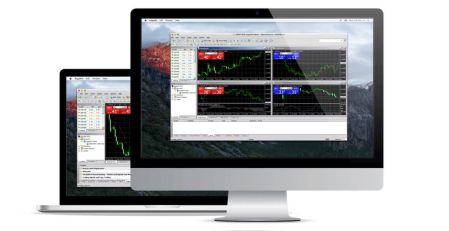Hoe u kunt downloaden, installeren en inloggen op XM MT5 voor Mac
Metatrader 5 (MT5) is een van de meest geavanceerde en veelgebruikte handelsplatforms en biedt een breed scala aan functies en tools die zijn ontworpen voor handelaren van alle niveaus. Of u nu een beginner of een ervaren handelaar bent, XM MT5 voor Mac biedt een gebruiksvriendelijke en krachtige interface om toegang te krijgen tot wereldwijde financiële markten, technische analyse uit te voeren en transacties uit te voeren.
In deze handleiding zullen we u door het downloaden, installeren en inloggen op uw MAC -apparaat doorlopen, installeren en inloggen op uw MAC -apparaat, zodat u ervoor hebt gezet om te handelen met alle essentiële tools tot uw beschikking.
In deze handleiding zullen we u door het downloaden, installeren en inloggen op uw MAC -apparaat doorlopen, installeren en inloggen op uw MAC -apparaat, zodat u ervoor hebt gezet om te handelen met alle essentiële tools tot uw beschikking.
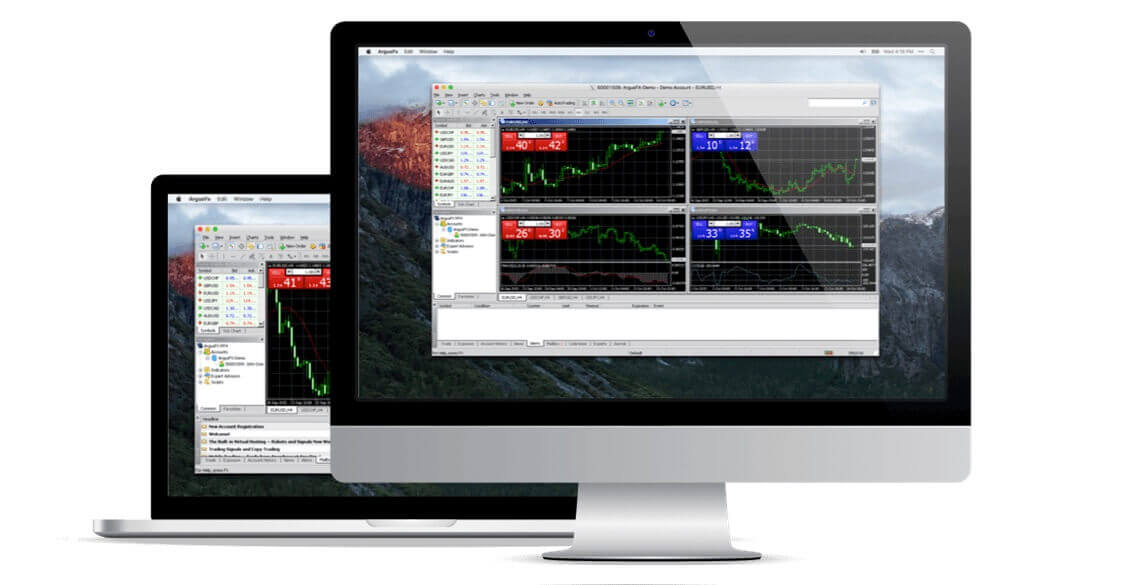
Handel op MT5 met een Mac
Volledig compatibel met alle macOS tot en met Big Sur, zonder dat Boot Camp of Parallels Desktop nodig is. De MT5 voor Mac biedt een scala aan functionaliteiten om op de wereldwijde markten te handelen zonder re-quotes en zonder orderafwijzingen.
- Meer dan 1000 instrumenten, waaronder aandelen-CFD's, aandelenindices-CFD's, forex, CFD's op edelmetalen en CFD's op energie.
- Volledige MT5-accountfunctionaliteit
- Alle handelsordertypen worden ondersteund
- Ingebouwde marktanalysetools
- Volledige Expert Advisor-functionaliteit
- Handelen met spreads zo laag als nul pips
- Handelen met één klik
- Micro Lot-accounts
- Hedging toegestaan
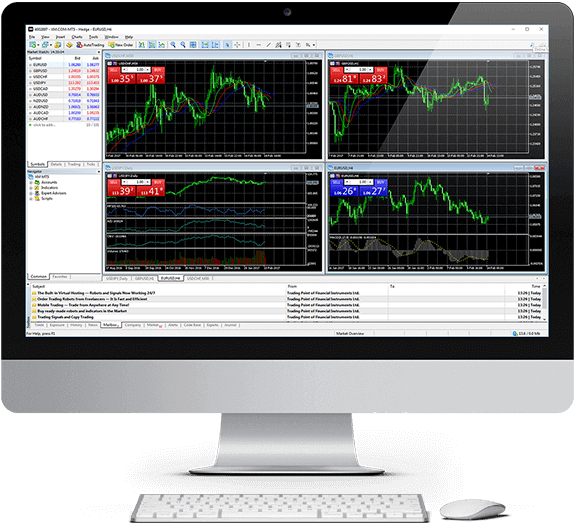
Hoe installeer ik de MT5 op een Mac
- Open MetaTrader5.dmg en volg de instructies voor het installeren ervan
- Ga naar de map Toepassingen en open de MetaTrader5-app
- Klik met de rechtermuisknop op "Accounts" en selecteer "Open een account"
- Typ de naam "XM Global Limited" en klik op "Vind uw broker"
- Klik op Volgende en selecteer 'Verbinden met een bestaande handelsrekening'
- Voer uw login en wachtwoord in
- Selecteer de server waarop uw account is geregistreerd in het dropdownmenu
- Klik op Voltooien
Download nu MT5 voor macOS
Hoe Expert Advisors/Indicators op de MT5 voor Mac te installeren en toegang te krijgen tot logbestanden
- Kies in de Finder op je Mac Ga naar map
- Kopieer/plak het onderstaande pad en vervang my-user door de gebruikersnaam van uw Mac: /Users/my-user/Library/Application Support/MetaTrader 5/Bottles/metatrader5/drive_c/Program Files/MetaTrader 5
- Installeer Expert Advisors in de map MQL5/Experts en start MetaTrader5 opnieuw op, zodat de applicatie uw EA's kan herkennen.
- Installeer Indicators in de map MQL5/Indicators en start MetaTrader5 opnieuw op, zodat de applicatie uw Indicators kan herkennen.
- Vind logbestanden onder de logmap
Belangrijkste kenmerken van MT5 voor Mac
- Werkt naadloos samen met deskundige adviseurs en aangepaste indicatoren
- Handelen met één klik
- Intern postsysteem
- Volledige technische analyse met meer dan 50 indicatoren
- Mogelijkheid om verschillende aangepaste indicatoren en verschillende periodes te creëren
- Vermogen om een groot aantal handelsorders te verwerken
- Beheer van de geschiedenisdatabase en export/import van historische gegevens
- Volledige gegevensback-up en veiligheid gegarandeerd
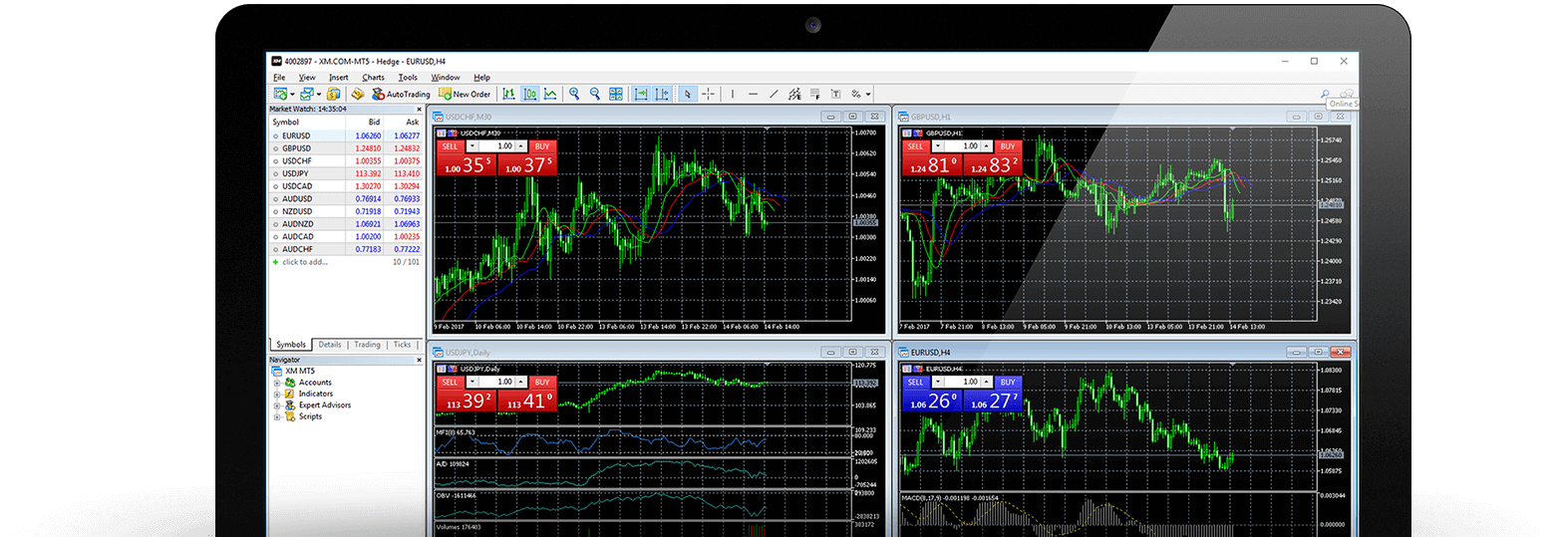
Hoe verwijder ik MT5 voor Mac?
- STAP 1: Open uw map Toepassingen
- STAP 2: Verplaats de MT5 voor Mac naar de prullenbak
Veelgestelde vragen over XM MT5
Hoe krijg ik toegang tot het MT5-platform?
Om te beginnen met handelen op het MT5-platform moet u een MT5-handelsaccount hebben. Het is niet mogelijk om te handelen op het MT5-platform met uw bestaande MT4-account. Om een MT5-account te openen, klikt u hier .
Kan ik mijn MT4-account-ID gebruiken om toegang te krijgen tot MT5?
Nee, dat kan niet. U moet een MT5-handelsaccount hebben. Om een MT5-account te openen, klikt u hier .
Hoe kan ik mijn MT5-account valideren?
Als u al een XM-klant bent met een MT4-account, kunt u een extra MT5-account openen via het ledengedeelte zonder dat u uw validatiedocumenten opnieuw hoeft in te dienen. Als u echter een nieuwe klant bent, moet u ons alle benodigde validatiedocumenten verstrekken (d.w.z. bewijs van identiteit en bewijs van verblijf).
Kan ik handelen in CFD's met mijn bestaande MT4-handelsaccount?
Nee, dat kan niet. U moet een MT5-handelsaccount hebben om aandelen-CFD's te verhandelen. Klik hier om een MT5-account te openen .
Welke instrumenten kan ik verhandelen op MT5?
Op het MT5-platform kunt u handelen in alle instrumenten die beschikbaar zijn bij XM, waaronder aandelen-CFD's, aandelenindices-CFD's, Forex, CFD's op edelmetalen en CFD's op energie.
Conclusie: geniet van naadloze handel met XM MT5 op Mac
Met XM MT5 voor Mac kunnen handelaren genieten van een krachtig platform dat alle benodigde tools biedt om markten te analyseren, transacties uit te voeren en accountprestaties efficiënt te monitoren. Het proces van downloaden, installeren en inloggen op het platform is snel en eenvoudig, zodat u zo snel mogelijk kunt beginnen met handelen.
Door deze gids te volgen, bent u klaar om het volledige potentieel van XM MT5 op uw Mac te benutten. Zo verbetert u uw handelservaring en krijgt u toegang tot geavanceerde tools waarmee u weloverwogen beslissingen kunt nemen op de wereldwijde markten.